盘点Windows 8.1中隐藏着的25个秘密功能
Windows 8.1正式版问世,带来了众多大家早已耳熟能详的“开始按钮”、“分屏显示”等功能。事实上,Windows 8.1贴心的设计细节有很多,多数细节隐藏于系统中某个不起眼的角落,科技网站PC World便对此进行了深挖和罗列。全文如下:
1.Food & Drink免提模式
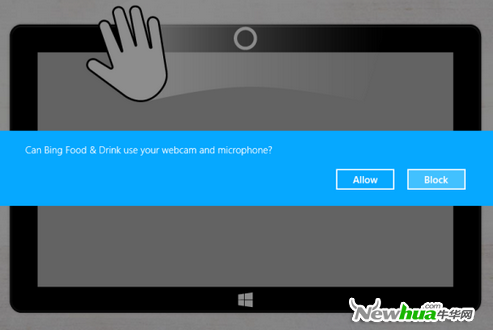
Windows 8.1“最酷”的小功能之一是全新Food & Drink 应用,该应用中充满了各类美食食谱。但让许多触屏设备用户困扰的是,烹饪时用手指点触会弄脏屏幕,这时,“免提模式”就派上用处了。
在免提模式下,用户只需在摄像头前挥手就能翻页。既能够保证触摸屏干净如新,又能按照菜谱烹制出美味的食物。
2.SkyDrive文件管理器
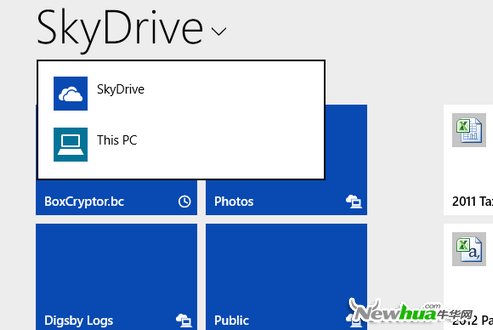
Windows 8.1再度深化了与SkyDrive的整合,所有用户的照片、文件、资料都将被保存到云上。除此之外,通过“手指友好”的SkyDrive文件管理器-File Explorer,浏览SkyDrive中保存的内容也成了一种享受。
当用户打开SkyDrive应用时,点击顶部的“SkyDrive”文本,从下拉菜单中选择“This PC”。如果想要打开任何文件的上下文选项,那么只需要用手指快速从上往下滑动即可。
3.一款应用 多个窗口
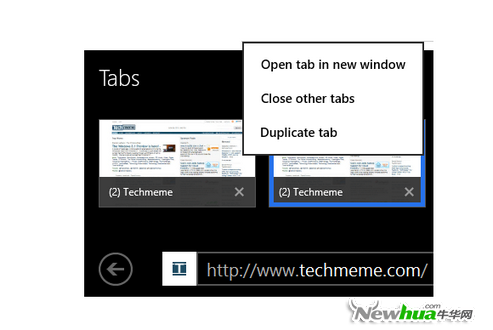
允许用户在屏幕上并排运行多个应用程序的“快照视图”,是Windows 8.1系统最大的改进之一。但是许多人并未注意到,“快照视图”还拥有一个非常特别的辅助功能。
在Windows 8中,同一款应用只能在单一屏幕上运行一次。而在Windows 8.1中,用户可在同一屏幕上同时启动2个IE浏览器。
4.IE 11“阅读视图”
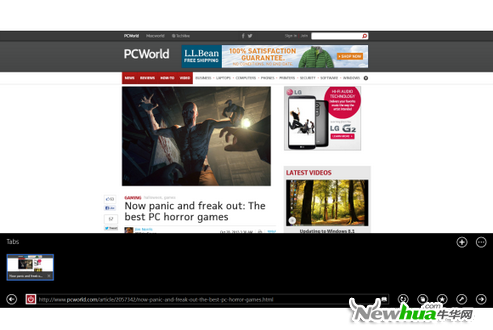
Internet Explorer 11针对触摸设备进行了优化,它内含一个“阅读视图”选项,让网页浏览更加愉快。
在“阅读视图”下,所有乱七八糟的东西,包括广告将被自动屏蔽,网页以流畅的水平滚动格式呈现。
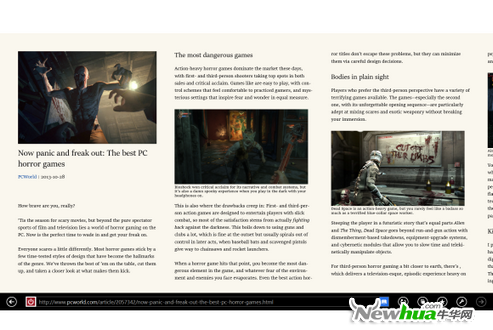
(阅读模式下同一篇文章的不同显示方式)
要想使用这一功能,用户需要打开IE11,点击菜单栏右侧的书本图标即可。
5.应用程序自动更新
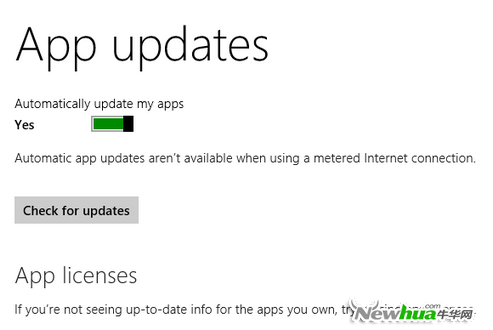
在Windows 8中,用户需要进入Widnows Store,查看并手动升级Modern应用。Windows 8.1对此进行了改进。
进入Windows Store,打开“设置”,选择“应用程序更新”,确保“自动更新应用程序”选项是开启的。以后,你的应用程序就会自动更新啦。
6.重启应用程序
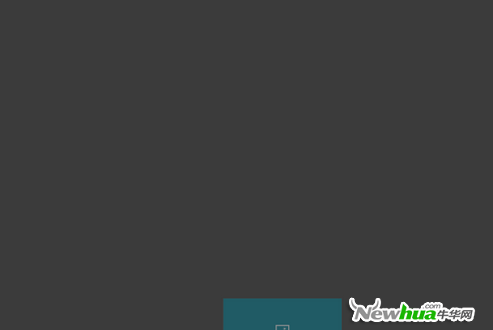
在Windows 8中,将应用程序拖动到屏幕底部,可彻底关闭该款应用。而在Windows 8.1中,以上操作后应用程序会在后台继续运行。
如果用户想重新启动一款程序,同样用手指将应用往底部拖曳,待程序界面已一般落入屏幕底部以下时,停顿几秒钟,应用就会重新启动了。
7.邮箱改进
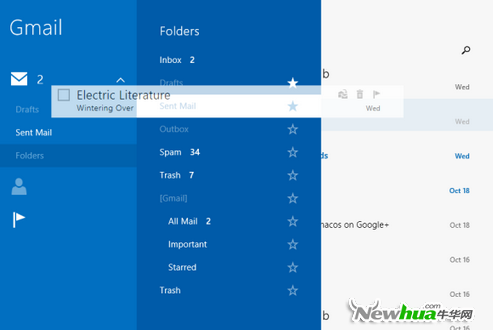
在Widnows 8.1中,微软对邮箱应用进行了大幅度调整。首先,点击邮件中的超链接,会在应用内打开IE 11浏览器显示该网页快照,会自动打开IE 11中的页面快照,无需离开收件箱也能浏览网页。
有关邮箱应用的另一个微小但关键的调整是,现在用户可以将邮件在不同文件夹间拖动。
8.分批处理程序
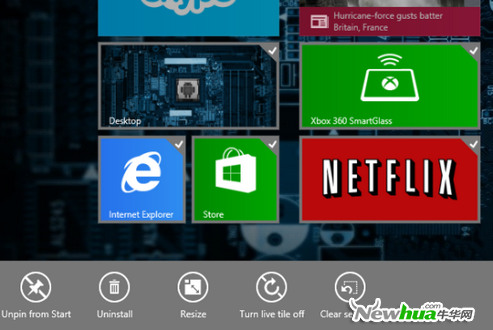
在Windows 8.1中,微软提供了一个将整组拼贴转到新的或现有群组的功能,并可为其命名。这样一来,用户就拥有了一种易于导航的、类似于索引的视图,可浏览所有应用,让用户不必再把大多数应用都放到“开始”菜单里,而是只需要把经常使用的应用置于其中。
要想使用该功能:右键点击或长按任何拼贴即可激活菜单,点击想要的多个拼贴即可一次性转移,然后点击一个群组上方的灰框就能添加或修改拼贴群组的名称
9.活动瓷贴新尺寸
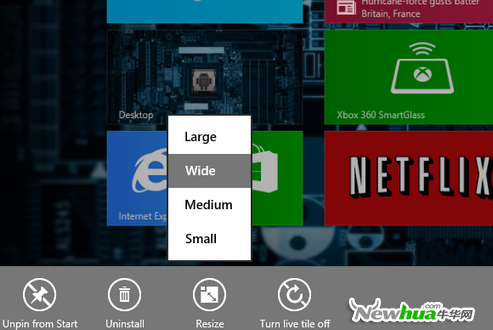
在Windows 8.1中,除了小正方形和宽矩形拼贴以外,还有两种其他类型的拼贴可用于开始屏幕的应用,即很小的正方形(可节省屏幕空间)和很大的正方形(可提供更多数据)。
想要在这些拼贴尺寸中作出选择,用户可右键点击或长按任何拼贴,然后点击显示屏底部的“调整尺寸”图标。
10.找回“Library库”
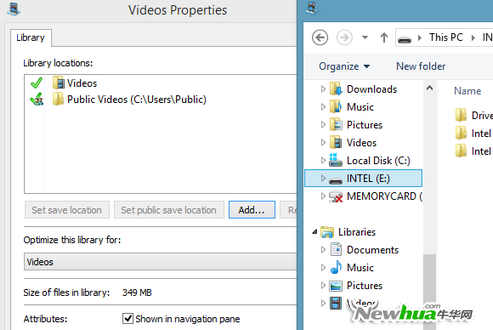
在Windows 8.1中,文件资源管理器中“库”不见踪影,其实,在Win8.1中“库”并没有被取消,只是被缺省隐藏了。
打开Windows 8.1的文件资源管理器,缺省显示“这台电脑”的内容。只要点击文件资源管理器“查看”中的“导航窗格”,勾选对应选项,即可将默认关闭显示的“库”显示出来。
11.锁屏启动相机和Skype
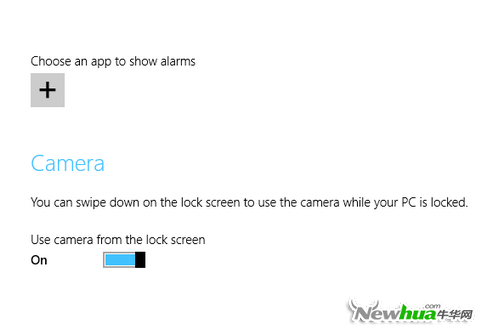
使用Windows 8.1锁屏快捷方式,可在锁屏界面下直接访问相机应用。这对PC用户来说也许并不实用,但适用于Windows 8或Windows RT 平板。
当然,在锁屏下快速访问相机不是Windows 8.1带来的唯一改变,现在,用户还能直接接听Skype电话和回复短信。
12.相机应用的改进

现在,用户可利用相机应用里的微软Photosynth拍摄全景照片。这一功能目前并不支持所有Windows 8.1设备。
除此以外,微软还为相机应用配备了一个类似BB10的“Photo Loop”功能。在该功能下,用户按下快门能够连续拍下多张照片,然后择优而取。
13.“平静时光”
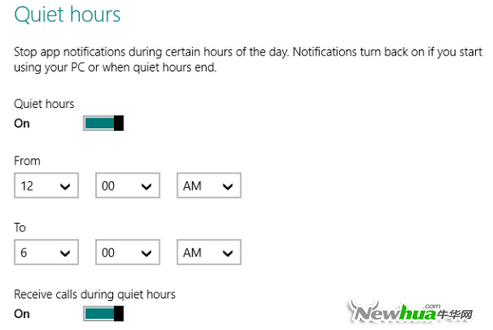
早在Widnows 8阶段,微软就开始尝试将移动与桌面系统元素整合到一起。其中最突出的表现便是推送通知。当通知到来时,会“弹”出声音。这一功能也许很棒,也许很吵。
幸运的是,Windows 8.1贴心设置了全新的Quiet Hours设置选项,从而禁掉讨人厌的提醒。
这个设置隐藏的很深。打开设置边栏,找到“更改PC设置” > “搜索和应用” > “提醒”>“Quiet Hours”设置选项。
Windows8.1系统初始默认将午夜到早上6点设置为安静时段,支持用户随意修改。
14.关闭桌面
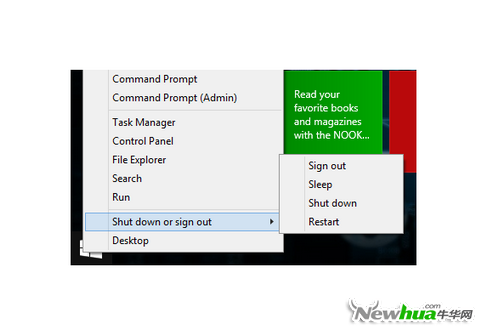
要关闭桌面,用户只需右击“开始按钮”,将鼠标悬停在弹出的电源管理菜单上,便会出现“关闭”或者“注销”选项。
15.其它工具
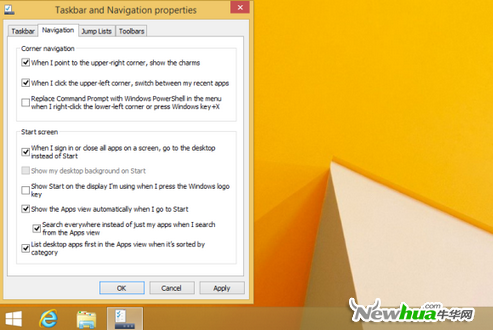
在桌面右击任务栏,选择“属性”>“导航”。在该选项卡里,你会找到一大堆实用的小工具,如直接启动到桌面等。
16.所有应用
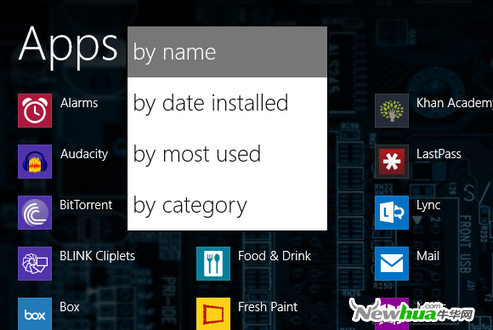
点击“开始按钮”,你会在其中发现“All Apps(所有应用)”选项。除此以外,用户也可以通过点击Modern开始屏幕左下角的小箭头图标,或在触摸屏设备上向上滑动,调出All Apps界面。
17.照片编辑器

Windows 8.1中的照片应用并未与Facebook或Flickr整合,但它自带一些基本的编辑工具,用户可利用这些工具剪裁照片,调整照片颜色和重点,添加滤镜效果等。
18.Miracast无线显示
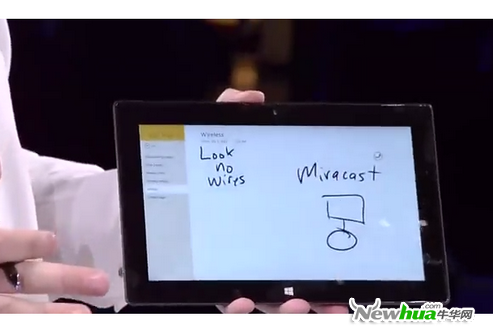
Windows 8.1升级包括了全面支持Miracast无线显示技术,Miracast能够实现电脑、电视屏幕的无线同步。
如果你想要将Windows 8.1的设备与一个Miracast接收器连接,可以通过打开charm栏,选择“项目”> “添加一个显示”。如果周边有一个Miracast显示设备的话,Windows 8.1就能找到它了。
19.尖端打印技术
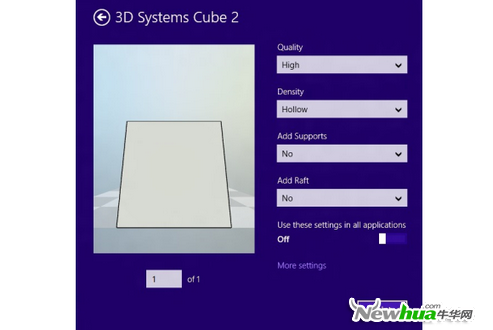
在处理层出不穷的各种打印机设备方面,Windows8.1带来了一系列的改进。其中支持3D打印机、连接NFC 打印机和Wi Direct打印功能。
20.Skype同步
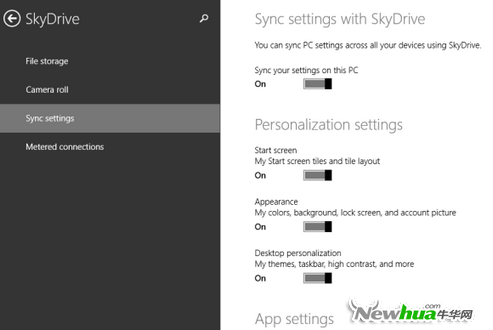
通过SkyDrive设置选项,你可以在不同的设备中实现同步。打开Charm工具栏,选择“设置”>“更改PC设置”>“SkyDrive”,然后在菜单中选择文件,这样你的电脑就具备了默认自动存储文档和照相机文件夹中的图片到SkyDrive的功能。
21.共用壁纸
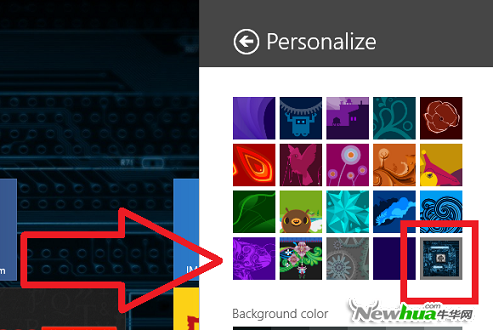
要知道,Windows 8系统最大的问题就在于,桌面模式和Modern像两个独立的争夺用户注意力的系统,而非统一的整体。在Windows 8.1里,桌面和Modern模式的核心体验是相同的,包括桌面可与开始屏幕共用同一张壁纸。
不过这一功能并不是默认的,需要进行个性化设置。在开始屏幕上打开charm bar,进入“设置”>“个性化”,然后选择一张壁纸即可。
22.应用截图分享
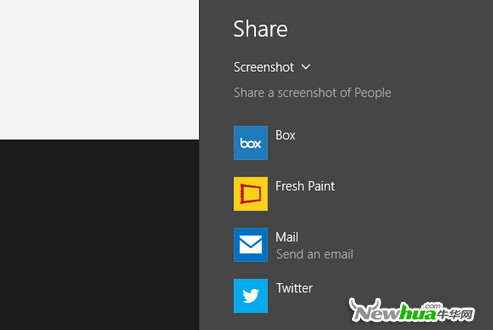
Windows 8.1同样也为科技作者,或者那些常需要与好友分享的人带来福音。单击Share charm,点击你正在使用的应用名称,然后点击你想用来分享的应用名称,如电子邮件或Twitter,就能立刻分享应用截图。
23.锁屏幻灯片
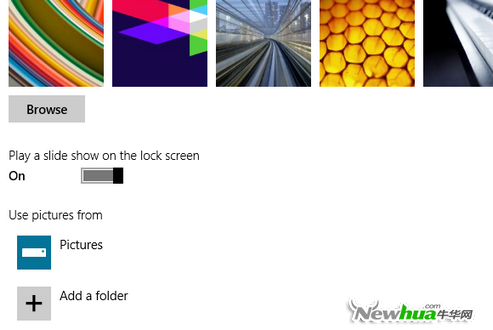
将鼠标移动到Windows 8.1桌面右下角,在弹出的工具栏中找到“设置”,单击。然后选择“更改电脑设置”>“电脑设置”>“锁屏界面”。
“锁屏界面”右侧是各项参数设置,将“放映幻灯片”选项设置为打开,这样锁屏了就能自动进行播放。
24.默认设备加密
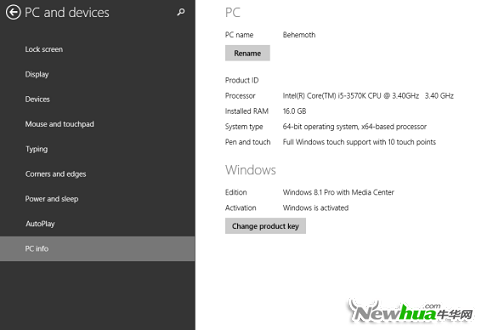
和Windows RT一样,Windows 8.1支持加密存储驱动器。要实现该功能,首先你的PC必须勾选一系列选项:支持安全启动,可信平台模块2.0、Connected Standby。
如果你的PC拥有所有以上支持,你就会在“设置”中的“PC设置”中找到加密选项。
25.宽带网络共享

Windows 8.1增加了网络分享功能。要与其它设备分享宽带很简单,打开“设置”>“PC设置”>“网络”> “连接”。然后选定你的移动网络,开启分享即可。
盘点Windows 8.1中隐藏着的25个秘密功能的更多相关文章
- 删除Windows中隐藏的物理网卡和网络虚拟化失败后的虚拟网卡
Windows环境下,在更换硬件服务器主板和网卡等硬件.恢复操作系统或者网络虚拟化失败后,可能会出现网卡方面的问题.例如,设备管理器中多了不应该存在的网卡:因命名冲突无法重命名当前网络连接:IP地址冲 ...
- 找回windows 8 中隐藏的Aero Lite主题
在windows 8 预览版中,有一款主题Aero Lite,此主题已经不提供Aero glass的效果,还有反射模糊,但在windows 8 RTM中这个主题被隐藏了,我们在个性化里面看不到Aero ...
- 隐藏windows任务栏中的窗口显示
在实际应用中遇到类似下列需要: 隐藏windows窗口,在windows任务栏中窗口不可见,但应用程序在后台运行. windows应用程序的窗口默认会在任务栏中添加一个可见的窗口项,方便用户操作和在不 ...
- 【转】windows和linux中搭建python集成开发环境IDE
本系列分为两篇: 1.[转]windows和linux中搭建python集成开发环境IDE 2.[转]linux和windows下安装python集成开发环境及其python包 3.windows和l ...
- Windows 7的100M隐藏分区
1.Windows 7的100MB的隐藏分区是Windows 7的活动分区,类似于Linux的/boot. 这其实有点类似Linux的做法,Linux在安装过程中可以专门分出一个100MB左右的分区作 ...
- Windows Phone APP中禁用截图
原文:Windows Phone APP中禁用截图 Windows Phone 8 有系统自带的截图功能,快捷键:电源键+Win键,可以随意截图. Windows Phone 更新GDR2后新增了一个 ...
- 在windows右键菜单中加入自己的程序 [转载]
原文链接: http://blog.csdn.net/marklr/article/details/4006356 在windows右键菜单中加入自己的程序 标签: windowsattribute ...
- ERWin7.2在Windows 8.1中生成数据库遇到的问题!
我在Windows 8.1中使用ERWin7.2,想象以前在windows 7 或者XP里那样先预览一下要生成的SQL语句,结果我发现居然没有“preview”按钮了,自然也就无法看到要生成的SQL语 ...
- fluent中隐藏模型的开启【转载】
转载自:http://blog.sina.com.cn/s/blog_5fd791530100d5ic.html fluent中设置了一些隐藏模型,普通的用户界面是没有相关选项的,必须用相关命令开启. ...
随机推荐
- ORA-00031: session marked for kill 处理Oracle中杀不掉的锁
一些ORACLE中的进程被杀掉后,状态被置为"killed",但是锁定的资源很长时间不释放,有时实在没办法,只好重启数据库.现在提供一种方法解决这种问题,那就是在ORACLE中杀不 ...
- Solaris进程管理
ps-a 列出与终端有关的进程-e 列出所有进程-A 同-e-f 列出进程完整信息-l 生成一个长列表-u username 列出某用户的进程 常用:ps -ef ...
- 用IKVMC将jar转成dll供c#调用
用IKVMC将jar转成dll供c#调用 ikvmc c# dll jar 用IKVMC将jar转成dll供c#调用 前言 ikvmc介绍 ikvmc下载安装 下载并解压 设置环境变量 jar-> ...
- Oracle中rownum的用法
rownum是Oracle对查询结果进行顺序编号,第一行分配1,第二行2,以此类推.rownum不能以任何表的名称作为前缀. rownum这个伪字段可以用于控制返回的记录行数. 例如表:student ...
- MessageBox详解
MessageBox.Show();可谓是winform开发中用的次数最多的东东啦.先贴一张msdn的图解 msdn好像没有更新哎,只提供了这几种方法,并且参数名称和最新的有差别,但实际上messag ...
- SublimeText快捷键大全(附GIF演示图)
Sublime Text是码农必备之神器,有助于码农快速开垦,如果掌握了Sublime强大的快捷键就可以飞起来了.下面下载吧小编汇总了SublimeText支持的全部快捷键(适用SublimeText ...
- MongoDb 2.4 beta新特性——全文索引
期待已久的特性,但目前仍然在beta阶段,所以官方建议不要在生产环境使用.也因此需要手动打开这个特性. 在命令行指定 mongod --setParameter textSearchEnabled=t ...
- 关于在javascript之中的时间格式;
如何获取当前日期: function CurentTime() { var now = new Date(); var year = now.getFullYear(); //年 var month ...
- 一个PHP邮件伪造脚本
xx.html <html> <head> <title>邮件欺骗</title> <body> <h3>社工必备-邮件欺骗&l ...
- Android开发环境下关于如何导出手机通讯录数据库【Written By KillerLegend】
首先度Linux中的权限(Permissions)进行一些说明: permissions一共有10个符号位,[- --- --- ---],在这里我们从左至右由0开始编号,各个符号位的编号分别为0,1 ...
